10 regras de design simples para documentos profissionais do Microsoft Word
O Microsoft Word vem com tantos recursos que você pode produzir praticamente o que quiser com ele. Mas esses recursos nem sempre resultam no tipo de design de documento bonito, de alta qualidade e profissional que você espera.
Uma coisa é saber tudo sobre o Microsoft Word, todas as suas complexidades, peculiaridades e funções – outra coisa totalmente diferente é saber o que torna um documento excelente. Aqui, mostraremos como formatar um documento do Word para torná-lo mais profissional.
1. Mantenha a simplicidade, menos é mais
Quer saber como fazer um documento do Word ter uma boa aparência? Basta mantê-lo simples e aproveitar as vantagens dos recursos ocultos que vêm com o Microsoft Word . Se você se lembra de alguma coisa deste artigo, deixe ser assim, e você poderá tomar as decisões corretas de design no futuro!
Ao escrever um documento, o conteúdo deve ser o foco principal. Existem diretrizes de formatação de documentos para tornar o conteúdo mais fácil de ler e digerir. Elimine a tentação de introduzir elementos atraentes que só servem para distrair. Maximize o espaço em branco. Mantenha o seu texto firme e revise quaisquer sentenças ou parágrafos prolixos. Regras simples e mínimas em geral.
2. Escolha um tipo de letra apropriado ao contexto
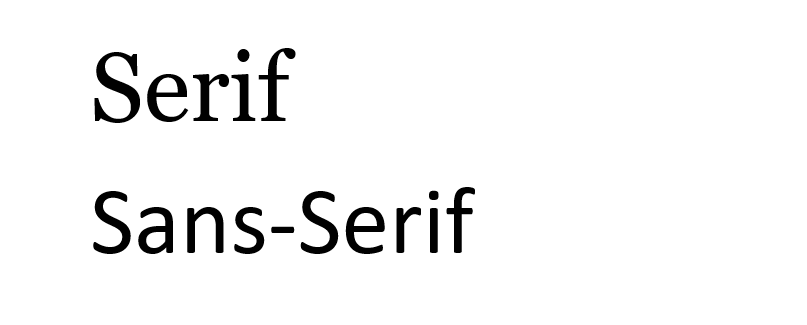
Sua primeira grande decisão de design deve ser a fonte que você usará. O conhecimento tradicional diz que as fontes com serifa são mais fáceis de ler em documentos impressos, enquanto as fontes sem serifa são melhores para os olhos quando lidas em uma tela digital.
Bons exemplos de fontes com serifa incluem Garamond, Georgia, Hoefler Text e Palatino, enquanto bons exemplos de fontes sem serifa incluem Arial, Gill Sans, Helvetica e Lucida Sans.
Ignore o Comic Sans se quiser evitar um dos erros mais comuns de design de apresentação . E tudo o que você acabar usando, use o mesmo tipo de letra em todo o documento. Se desejar, você pode usar uma fonte diferente para os cabeçalhos.
3. Use o tamanho e cor da fonte padrão
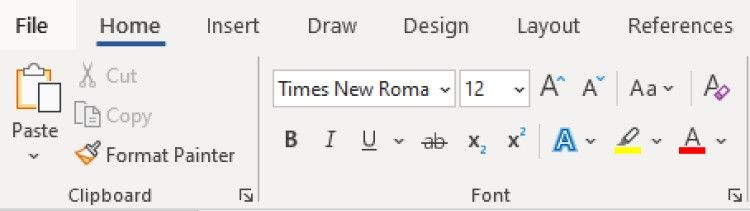
Você não pode aprender como formatar um documento do Word para parecer profissional sem prestar atenção à aparência do texto. Artigos comerciais e acadêmicos geralmente usam tamanhos de fonte de 12 pontos , que produzem os parágrafos mais legíveis quando usados em combinação com as diretrizes discutidas abaixo para tamanho de página, margens e espaçamento de linha.
Alguns relatórios com muitas informações às vezes podem chegar a tamanhos de fonte de 10 pontos, mas nunca menos do que isso.
Em geral, é melhor manter as mãos longe de qualquer coisa relacionada a cores , especialmente para documentos impressos. Você terá que pagar mais pela tinta colorida e ela não será transferida se o documento for copiado. Para documentos digitais, reserve o texto colorido para avisos importantes e similares. Prefira enfatizar usando texto em negrito e itálico .
4. Use tamanho de página e margens padrão
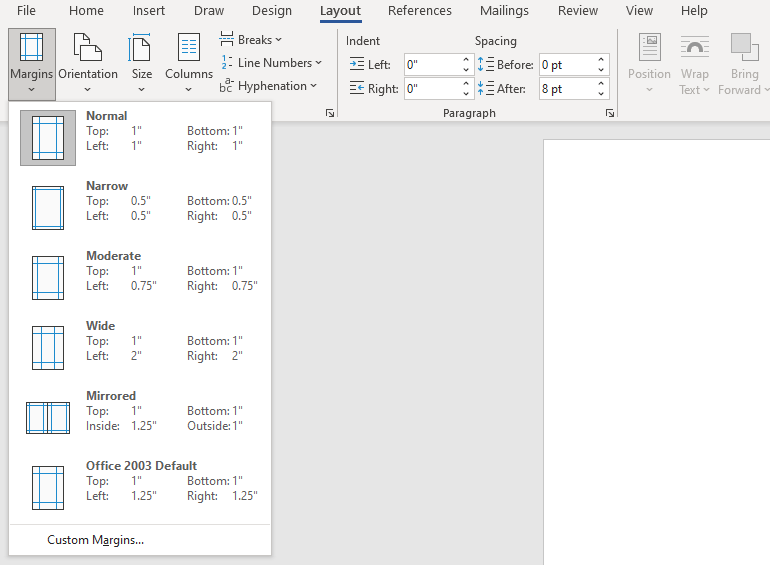
Quase todos os documentos de escritório são impressos em páginas padrão de 8½ "x 11" , conhecidas como tamanho Carta dos EUA (também conhecido como A4 em outros lugares, que tem 210 mm x 297 mm). Este é o único tamanho que está disponível com garantia, independentemente da impressora que você usa.
Quanto às margens, a maioria dos manuais e guias de estilo exigem uma margem de 1 "em todos os lados da página, o que produz a melhor legibilidade para comprimentos de linha e permite anotações escritas, se necessário. No entanto, se o documento for encadernado um fichário, você pode querer aumentar as margens laterais para 1½ " para acomodar os anéis.
5. Alinhe os parágrafos à esquerda
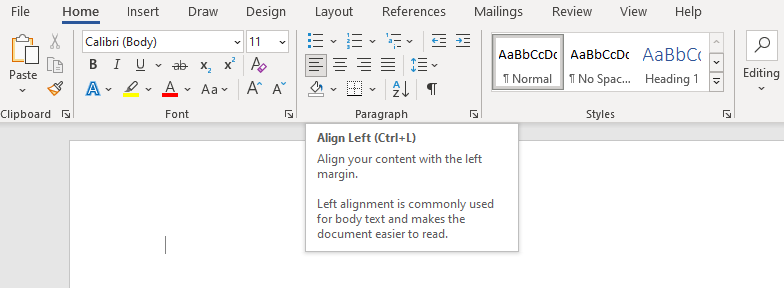
Você pode ficar tentado a usar o alinhamento justificado porque é o que é usado em jornais, romances e alguns livros didáticos, mas é a escolha errada para documentos de escritório e acadêmicos. Por que é importante formalizar um documento? Sem formalidade, seu documento se torna ilegível.
O que você quer é o alinhamento à esquerda para o texto . Isso produz irregularidades no lado direito dos parágrafos, mas mantém o espaçamento das letras conforme pretendido por qualquer tipo de letra que você esteja usando, e isso significa legibilidade ideal. Caso contrário, você pode acabar com rios tipográficos , que são extremamente perturbadores e simplesmente parecem feios.
6. Recuar as primeiras linhas dos parágrafos
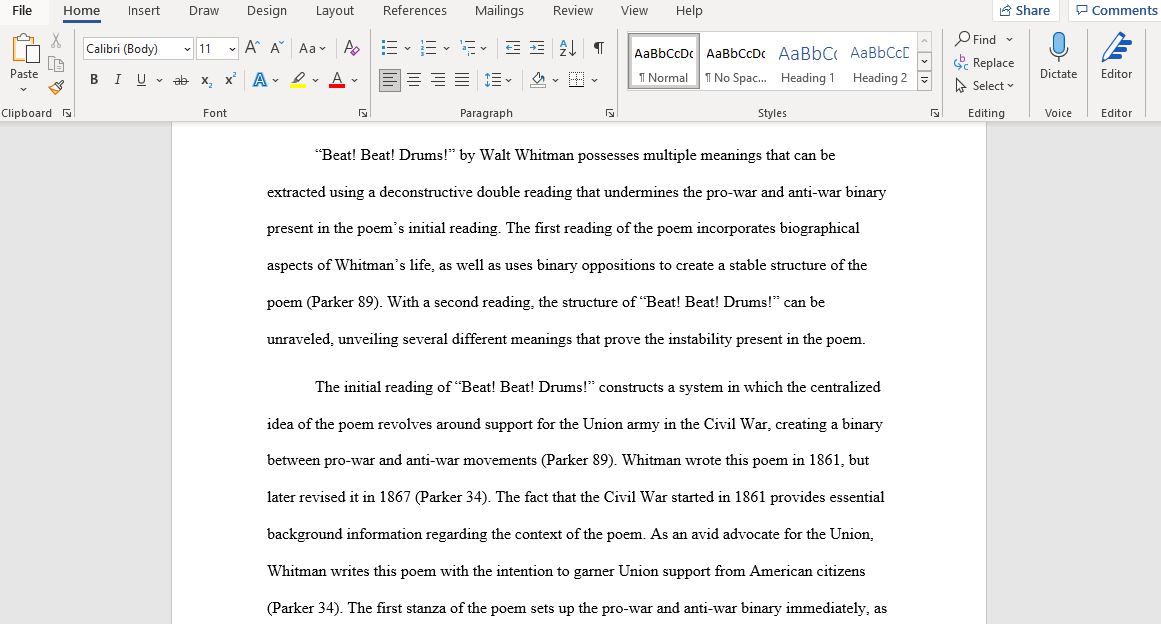
Os parágrafos não devem ter espaçamento extra entre eles e as primeiras linhas dos parágrafos devem ser recuadas para fazer com que cada parágrafo se destaque . A única exceção é para parágrafos que seguem diretamente um título de seção, que pode ser deixado sem recuo porque o contexto circundante deixa claro que é seu próprio parágrafo.
Uma regra geral é fazer com que o tamanho do recuo seja igual ao tamanho da fonte. Certifique-se de usar os recursos de estilo de parágrafo do Word para lidar com os recuos em vez de usar a tecla Tab !
7. Coloque imagens entre os parágrafos
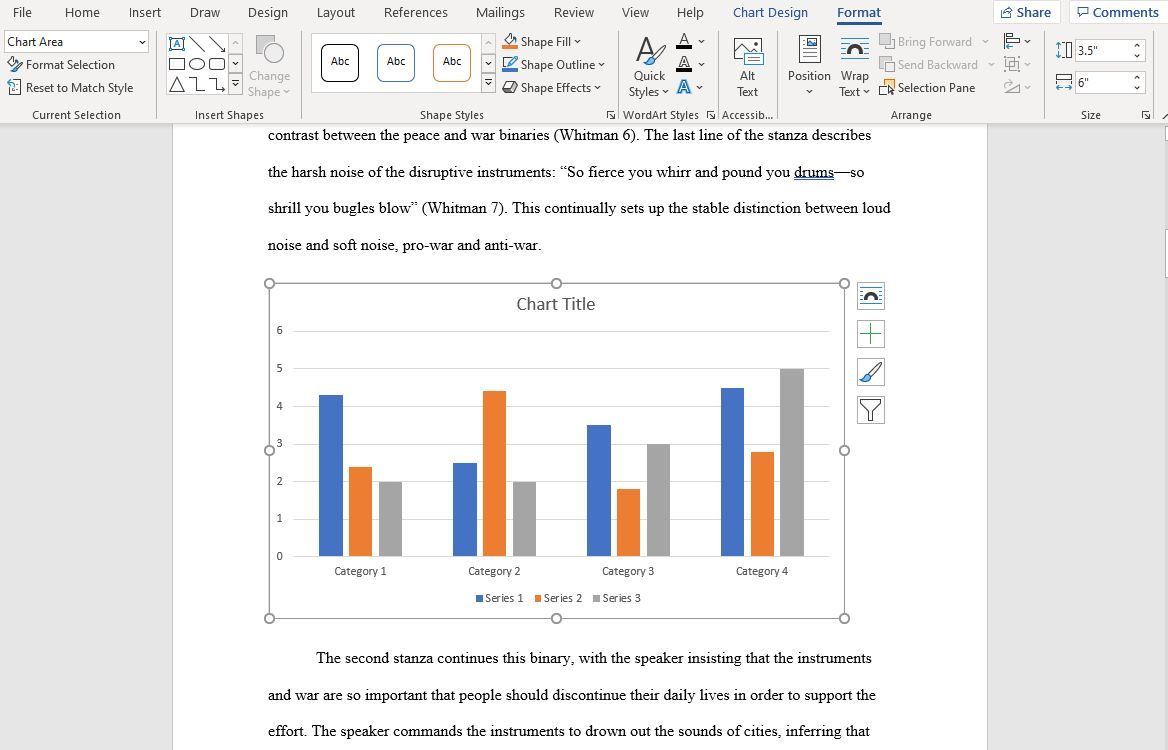
Pode ser normal colocar imagens dentro de um parágrafo e permitir que o texto ao redor dele flua e, se sua organização preferir assim, vá em frente e faça isso. Mas, de modo geral, pode prejudicar a legibilidade, especialmente em relatórios baseados em dados.
A opção mais segura, principalmente para gráficos, tabelas e tabelas, é colocar as imagens entre os parágrafos e mantê-las alinhadas ao centro. Dessa forma, suas imagens nunca disputarão a atenção com o texto ao seu redor. Também ajuda as legendas a se destacarem.
8. Escolha o espaçamento de linha adequado ao contexto
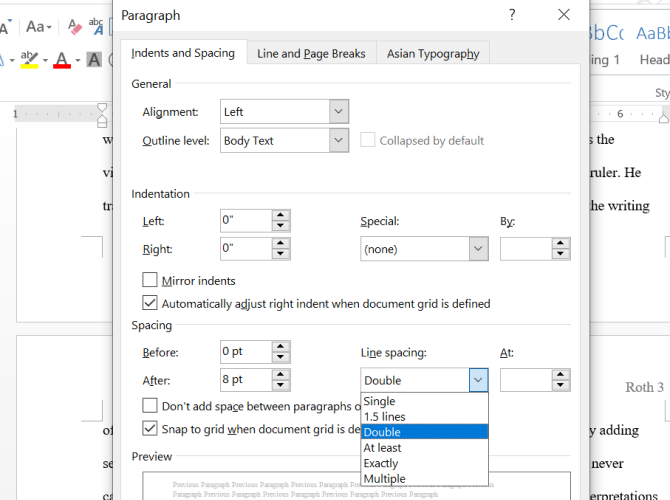
A escolha certa para espaçamento de linha (o espaço em branco que separa uma linha de texto da próxima linha de texto) realmente depende do tipo de documento que você está escrevendo.
Os artigos acadêmicos devem primeiro seguir quaisquer guias de estilo acadêmico em vigor e, em seguida, preferir espaçamento duplo se não houver guia de estilo. Documentos comerciais e de escritório tendem a ter espaçamento simples para minimizar o número de páginas necessárias durante a impressão, mas os documentos digitais podem ser mais fáceis de ler se espaçados em algo entre 120-150 por cento.
9. Divida o texto com títulos e listas
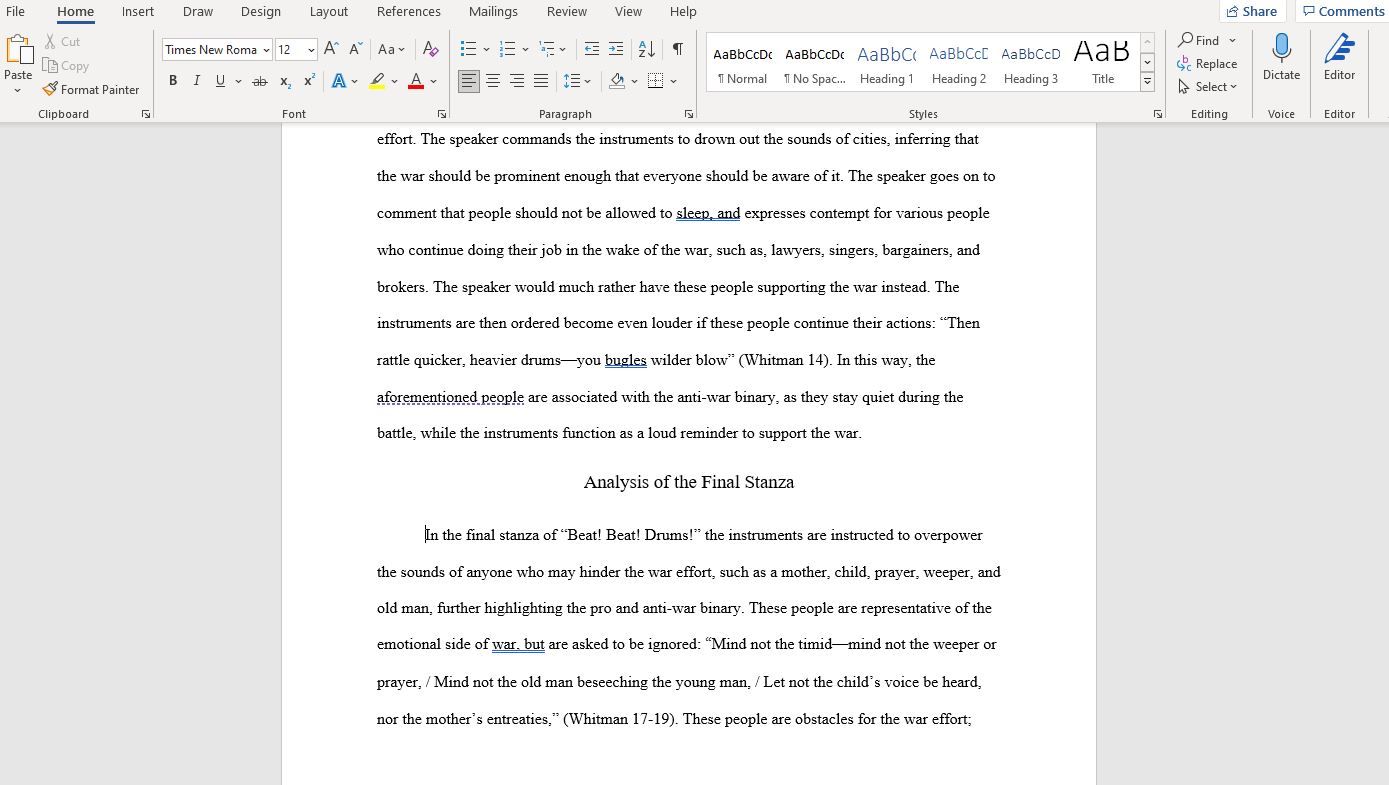
Quanto mais longo o documento, mais importantes se tornam os títulos. Você prefere ler um relatório de 20 páginas que nada mais é do que uma parede de texto de ponta a ponta? Ou um relatório de 30 páginas organizado em seções, subseções e cabeçalhos adequados? Eu prefiro o último sempre.
As listas também são boas para quebrar paredes de texto e chamar a atenção para pontos importantes. Use listas numeradas ao contar um conjunto de itens (por exemplo, "os cinco atributos de um empresário de sucesso") ou ao fornecer instruções passo a passo. Caso contrário, listas com marcadores estão bem. Apenas certifique-se de evitar o uso excessivo de listas, o que prejudica a legibilidade do design de seu documento do Word.
Isso é especialmente importante quando se trata de usar o Word para formatar um roteiro .
10. Seções separadas com quebras
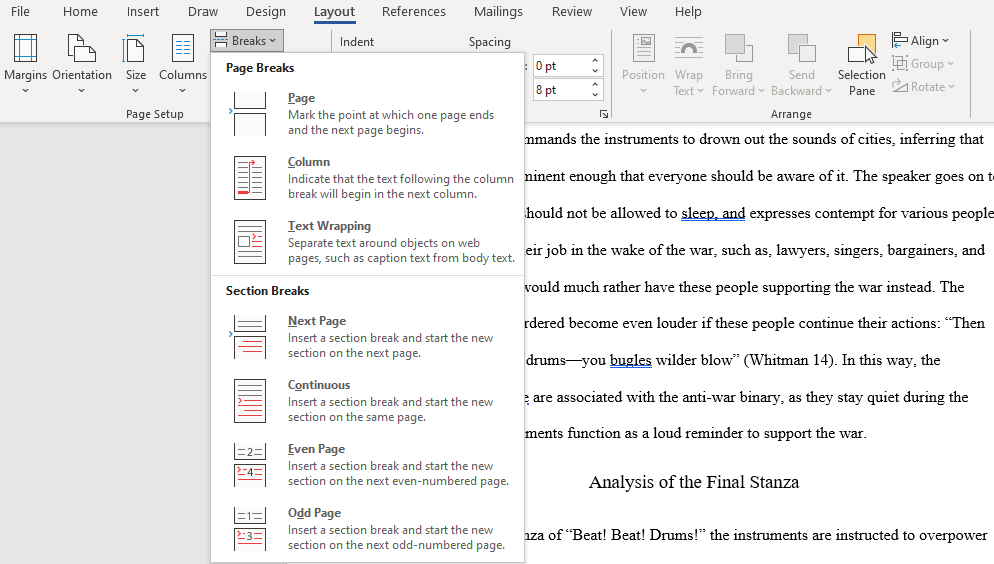
Quando você quiser aprender como fazer seu relatório parecer profissional, precisa se familiarizar com as quebras de seção. No Microsoft Word, as quebras de seção permitem diferenciar certas páginas com alterações na orientação, colunas, cabeçalhos, rodapés, números de página e muito mais. As quebras de seção vêm em quatro formas:
- Próxima página: inicia a próxima seção na página seguinte.
- Contínuo: inicia a próxima seção na página atual.
- Página par : inicia a próxima seção na próxima página par.
- Página ímpar: inicia a próxima seção na próxima página par.
Se o seu documento for grande o suficiente para precisar de capítulos, esta é a melhor maneira de formatá-los de maneira limpa. Cada capítulo deve ser feito com uma quebra de seção "Próxima página", ou quebras de seção "Página par" ou "Página ímpar" se você for colocá-lo em um fichário. Também mostramos como remover quebras de página, se necessário.
Aprenda a formatar um documento do Word para parecer profissional
A menos que sua organização ou escola exija um layout e formato específicos, você pode pular o trabalho árduo de configurar seu próprio modelo e apenas fazer o download de um. Isso ajuda você a obter rapidamente um design de documento profissional.

